Win10此电脑怎么放在桌面上|Win10显示桌面图标在哪里设置
来源:PE吧 作者:Bill 发布于:2019-11-20 16:18:31 浏览:1652
装过纯净版win10的用户,应该知道,进入桌面,默认只有回收站,非常的简洁,就连我们常用的此电脑都没有,有些用户是重装的系统,由于太长时间没设置过桌面图标,忘记怎么设置了,这篇文章是PE吧给大家带来的设置显示此电脑桌面图标的方法教程。
方法/步骤:
1、桌面空荡荡,只有一个回收站图标;
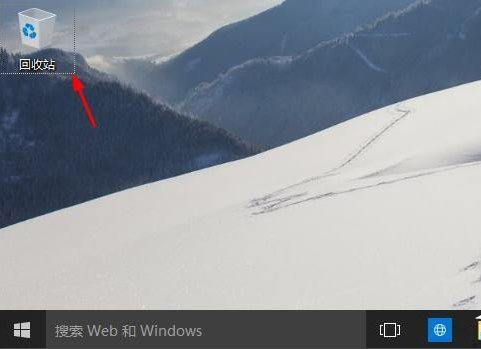
2、点击左下角的开始菜单,然后找到设置,当然也可以直接使用Win + i 组合键,快速打开设置;
点击左下角的开始菜单,然后点击设置按钮。
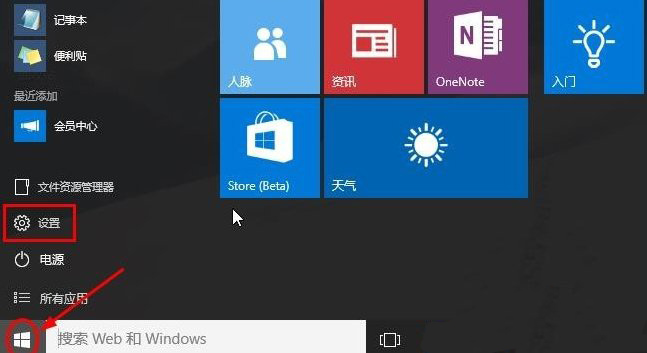
3、设置窗口中,可以使用搜索框查找设置,也可以直接找到并点击个性化(背景、锁屏、颜色);
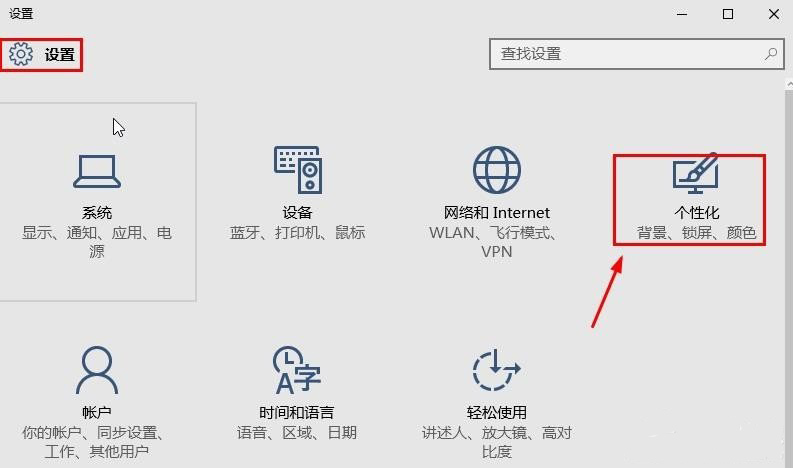
4、个性化设置窗口中,点击左侧侧主题,然后右侧点击相关的设置下桌面图标设置;
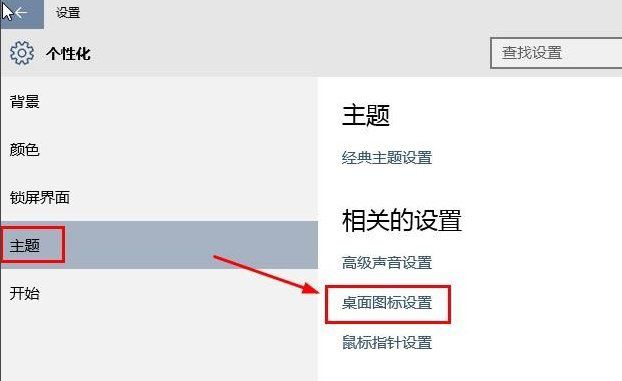
5、桌面图标设置窗口中,可以勾选要在桌面显示的图标,最后再点击确定即可;
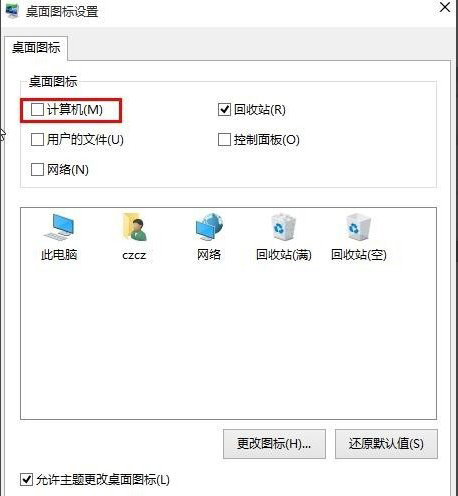
6、关闭窗口,回到桌面,就可以看到重新显示的图标,说明设置已经完成;
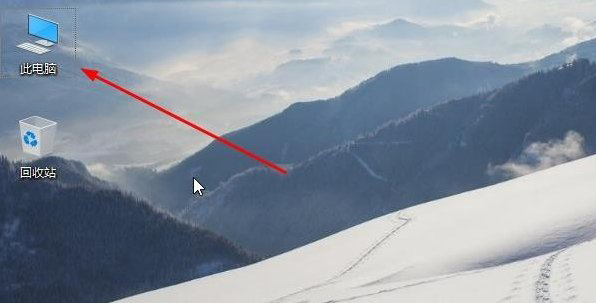
7、除了像刚才上面的方法打开个性化设置以外,还可以直接右键点击桌面空白处,在打开的菜单项中,直接找到并点击打开个性化设置窗口即可;
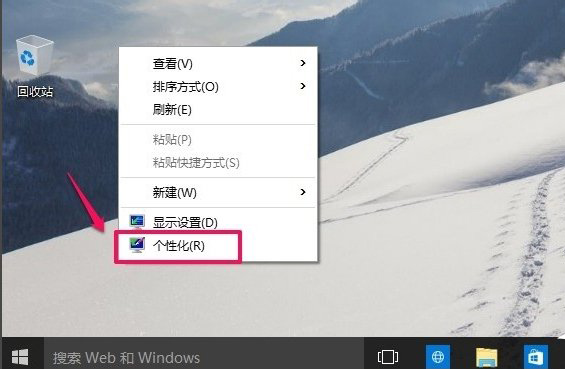
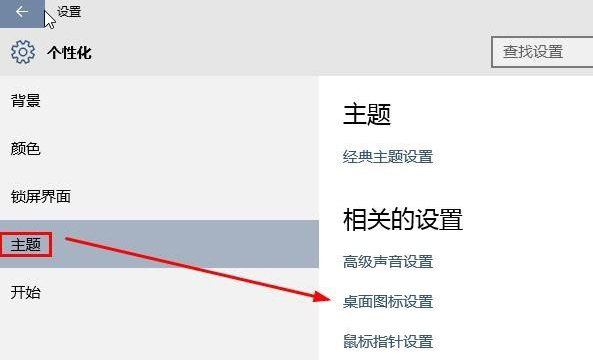
以上就是Win10此电脑怎么放在桌面上|Win10显示桌面图标在哪里设置文章,要想了解更多Windows资讯,请继续关注pe吧。



